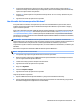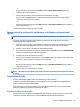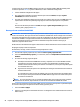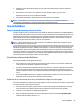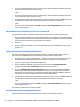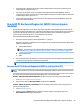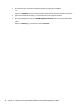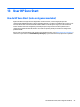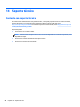User Guide - Windows 7
Table Of Contents
- Bienvenido
- Conozca su equipo
- Conexión a una red
- Conexión a una red inalámbrica
- Uso de los controles inalámbricos
- Cómo compartir datos y unidades y acceder al software
- Uso de una WLAN
- Uso de HP Mobile Broadband (sólo en algunos modelos)
- Uso de HP Mobile Connect (solo en algunos modelos)
- Inserción y extracción de una tarjeta SIM (sólo en algunos modelos)
- Uso de GPS (sólo en algunos modelos)
- Uso de dispositivos Bluetooth
- Conexión a una red con cable
- Conexión a una red inalámbrica
- Navegar usando el teclado, los gestos táctiles y los dispositivos señaladores
- Multimedia
- Uso de los controles de actividad multimedia
- Audio
- Cámara web (sólo en algunos modelos)
- Touch to Share (sólo en modelos seleccionados)
- Video
- Administración de energía
- Apagar el equipo
- Configuración de opciones de energía
- Uso de estados de ahorro de energía
- Uso de alimentación por batería
- Búsqueda de información adicional de la batería
- Uso de Verificación de la batería HP
- Exhibición de la carga restante de la batería
- Maximización del tiempo de descarga de la batería
- Administración de los niveles de batería baja
- Inserción o extracción de la batería
- Ahorro de energía de la batería
- Almacenamiento de una batería reemplazable por el usuario (sólo en algunos modelos)
- Eliminación de una batería reemplazable por el usuario (sólo en algunos modelos)
- Sustitución de una batería reemplazable por el usuario (sólo en algunos modelos)
- Uso de alimentación de CA externa
- Gráficos conmutables/gráficos dobles (sólo en algunos modelos)
- Tarjetas y dispositivos externos
- Unidades
- Manipulación de unidades
- Uso de unidades de disco duro
- Seguridad
- Protección del equipo
- Uso de contraseñas
- Configuración de contraseñas en Windows
- Configuración de contraseñas en la utilidad de configuración
- Administración de una contraseña de administrador de BIOS
- Administración de una contraseña de DriveLock de la utilidad de configuración del equipo
- Uso de Automatic DriveLock de la utilidad de configuración del equipo
- Uso de software antivirus
- Uso de software de firewall
- Instalación de actualizaciones críticas de seguridad
- Uso de HP Client Security Manager
- Instalación de un cable de seguridad opcional
- Uso del lector de huellas digitales (sólo en algunos modelos)
- Mantenimiento
- Copias de seguridad y recuperación
- Configuración del equipo (BIOS), MultiBoot y HP PC Hardware Diagnostics (UEFI)
- Usar HP Sure Start
- Soporte técnico
- Especificaciones
- De viaje con el equipo
- Solución de problemas
- Recursos para solucionar problemas
- Resolución de problemas
- El equipo no puede iniciarse
- La pantalla del equipo está en blanco
- El software está funcionando de manera anormal
- El equipo está encendido pero no responde
- El equipo está inusualmente caliente
- Un dispositivo externo no funciona
- La conexión de red inalámbrica no funciona
- No se puede reproducir un disco
- Una película no puede verse en una pantalla externa
- El proceso de grabación de un disco no se inicia, o se detiene antes de completarse
- Descarga electrostática
- Índice
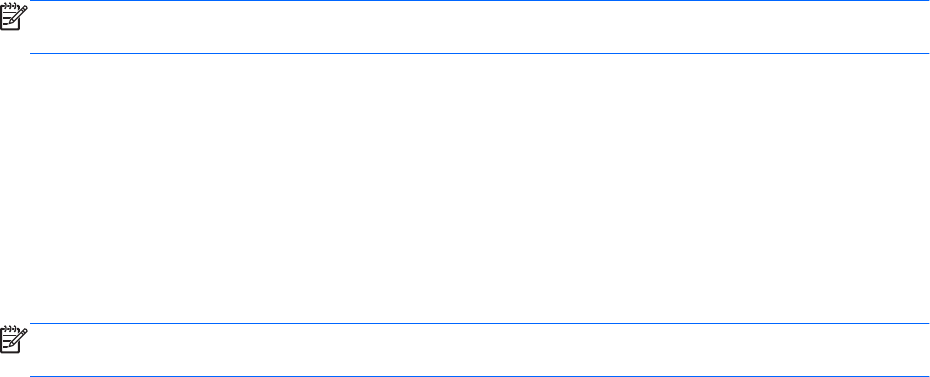
3. Mediante la ruta anotada anteriormente, abra la carpeta de la unidad de disco duro que contiene la
actualización.
4. Haga doble clic en el archivo con la extensión .exe (por ejemplo, nombre_de_archivo.exe).
Empezará entonces el proceso de instalación del BIOS.
5. Para finalizar la instalación, siga las instrucciones que aparecen en la pantalla.
NOTA: Cuando aparezca un mensaje en la pantalla que notifique que la instalación ha finalizado
correctamente, podrá eliminar el archivo de descarga de la unidad de disco duro.
Uso de MultiBoot
Sobre el orden de los dispositivos de inicio
Cuando el equipo se inicia, el sistema intenta iniciar desde los dispositivos habilitados. La utilidad MultiBoot,
que viene activada de la fábrica, controla el orden en el que el sistema selecciona un dispositivo de inicio. Los
dispositivos de inicio pueden incluir unidades ópticas, unidades de disquete, una tarjeta de interfaz de red
(NIC), unidades de disco duro y dispositivos USB. Los dispositivos de inicio contienen medios o archivos de
inicio que el equipo necesita para iniciar y funcionar correctamente.
NOTA: Algunos dispositivos de inicio deben activarse en la utilidad de configuración del equipo antes de
que puedan incluirse en el orden de inicio.
Puede cambiar el orden en el que el equipo busca un dispositivo de inicio modificando el orden de inicio en la
utilidad de configuración del equipo. También puede presionar esc mientras el mensaje “Press the ESC key
for Startup Menu” (Presione la tecla ESC para el menú de inicio) aparece en la parte inferior de la pantalla y, a
continuación, presionar f9. Al presionar f9 aparece un menú que muestra los dispositivos de inicio actuales y
le permite seleccionar un dispositivo de inicio. O puede utilizar MultiBoot Express para que el equipo solicite
una ubicación de inicio cada vez que se inicie o reinicie el equipo.
Elección de preferencias de MultiBoot
Puede utilizar MultiBoot de las siguientes maneras:
●
Para configurar un nuevo orden de inicio que utilice el equipo cada vez que se enciende, cambiando el
orden de inicio en la utilidad de configuración del equipo.
●
Para elegir dinámicamente el dispositivo de inicio, presionando esc mientras el mensaje “Press the ESC
key for Startup Menu” (Presione la tecla ESC para el menú de inicio) aparece en la parte inferior de la
pantalla y luego presionando f9 para ingresar al menú Boot Device Options (Opciones del dispositivo de
inicio).
●
Para utilizar MultiBoot Express para configurar órdenes de inicio variables. Este recurso le solicita un
dispositivo de inicio cada vez que se enciende o reinicia el equipo.
Definición de un nuevo orden de inicio en la utilidad de configuración del equipo
Para iniciar la utilidad de configuración del equipo y definir un nuevo orden de inicio que utilice el equipo cada
vez que se enciende o reinicia, siga estos pasos:
1. Encienda o reinicie el equipo y luego presione esc mientras el mensaje “Press the ESC key for Startup
Menu” (Presione la tecla ESC para el Menú de inicio) aparece en la parte inferior de la pantalla.
2. Presione f10 para ingresar a la utilidad de configuración.
3. Utilice un dispositivo señalador o las teclas de flecha para seleccionar la lista de Legacy Boot Order
(Orden de inicio heredado) y presione intro.
Uso de MultiBoot 93